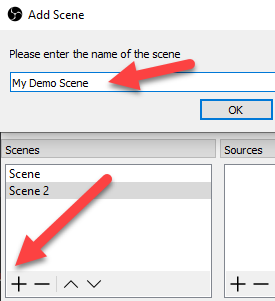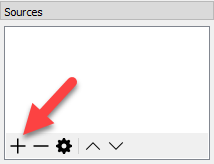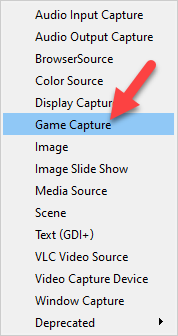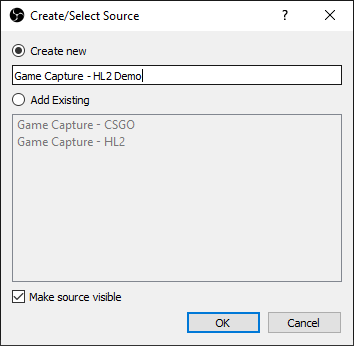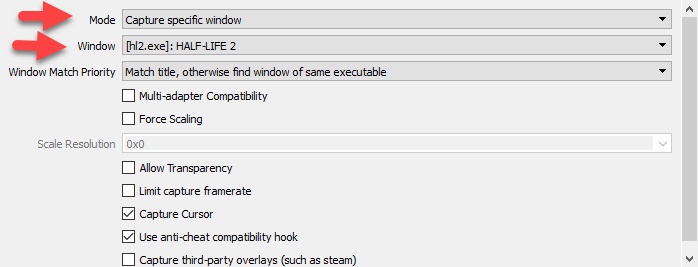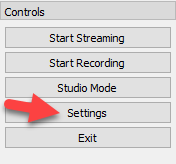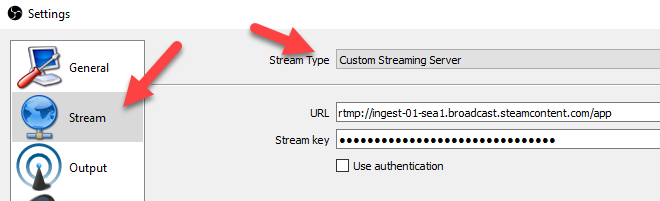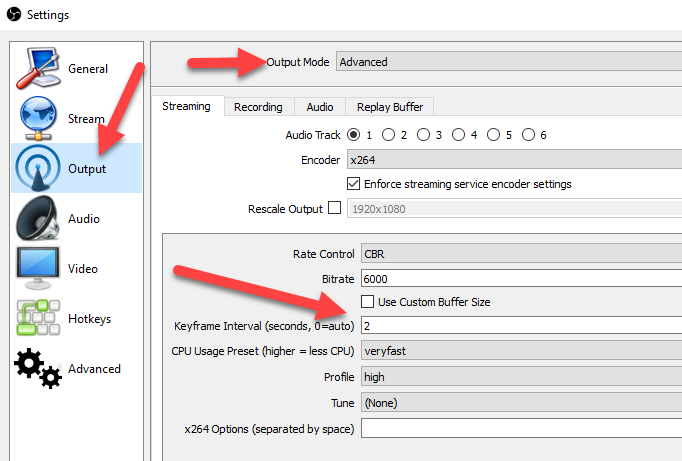Трансляція ігроладу з демозастосунку до крамниці Steam може бути корисною. Це чудовий спосіб показати прихильникам гри її майбутній вміст ще до виходу, а також це заохочуватиме користувачів Steam самостійно спробувати демоверсію.
У цьому документі описані кроки для транслювання демоверсії на вашій сторінці крамниці Steam. Транслювання демоверсії в крамниці Steam дещо відрізняється від транслювання базової гри, тож ми підготували опис цих розбіжностей.
Підготовка
Demos on Steam have separate appID from their base games. They do not have their own Steam store page and instead are discovered by users by search, by download demo appearing on the base game store page or the
Demo Content Hub or being part of Steam Next Fest type events.
Докладніше про налаштування демозастосунку можна дізнатися
ось тут.
Важливі аспекти транслювання демоверсій
Оскільки демоверсії не мають власної сторінки крамниці, то ви не можете використовувати AppID демоверсії, щоби налаштувати свою трансляцію. AppID демоверсії не показуватиметься автоматично на сторінці крамниці базової гри. Хоча ви й показуєте демовміст, але в системі трансляцій Steam вам необхідно зазначити, що транслюєте базову гру. Інший важливий аспект — це використання акаунта Steam, якому дозволено грати в базову гру. Це означає, що акаунт транслювання:
- Є частиною партнерської групи Steamworks, що має доступ до гри.
- Має ліцензію для гри, якщо базову гри випущено.
- Має ліцензію перезапису випуску для гри, яка ще не випущена.
Сервери трансляцій Steam не допускатимуть транслювання вмісту, у який користувацький акаунт Steam не може грати. Це зроблено для запобігання випадковим витокам дорелізного ігрового вмісту через трансляції Steam.
Ви не можете використовувати вбудовану функцію трансляції ПК-клієнта Steam для транслювання ігроладу демоверсій у крамниці Steam. Клієнт трансляції повідомить сервер трансляції Steam, що транслюється AppID демоверсії, який відрізняється від AppID базової гри. Якщо хочете транслювати ігролад демоверсії на сторінці крамниці Steam, то вам доведеться скористатися стороннім програмним забезпеченням.
Налаштування транслювання
Необхідні такі дії:
- Установіть дані облікового запису для свого акаунта транслювання згідно з цим розділом із вимогами.
- Allow the streaming Steam account permissions to broadcast onto the Base Game store page as outlined here. This permission is granted either using a Steam Event or until it's removed from the Special Settings of the Store Page Edit and the store page is then re-published.
- Для транслювання демоверсії в Steam вам доведеться скористатися стороннім програмним забезпеченням, тож вам потрібно підготувати RTMP-сервер і токен для свого акаунта транслювання, як вказано ось тут. Не забудьте вказати AppID трансляції як AppID вашої базової гри, а не AppID демоверсії.
- Do not play the Demo app using the same Steam Account you plan to use for broadcasting. Why? Playing a game in the Steam library will inform the Broadcast system of the AppID the account is playing. The broadcast system will prefer the game being played by the library over the AppID value configured on the Broadcast configuration page. If you want to play the demo app then use a different Steam account than the one used for broadcasting.
Програмне забезпечення для транслювання
Існує багато сторонніх програм для транслювання вашої гри на платформу Steam. Ми даємо приклад використання однієї з них — OBS (Open Broadcasting Software), що є програмою з відкритим кодом.
Швидкий початок в OBS
Далі описані кроки налаштування транслювання до Steam через OBS. Ваша версія OBS може мати трішки інший користувацький інтерфейс, однак загальні кроки мають бути ті ж самі. Перед початком налаштування транслювання ви можете обрати в меню Settings → General українську мову інтерфейсу.
- Запустіть свою демоверсію, щоб OBS могла захоплювати зображення звідти.
- Визначте сцену. Можете її якось назвати.
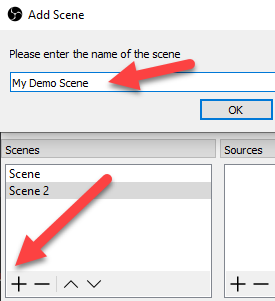
- Установіть для OBS джерело захоплюваного відео- та аудіовмісту. OBS має типове джерело з назвою «Захват гри» (Game Capture). Можете створити нове з власною назвою.
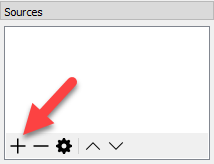
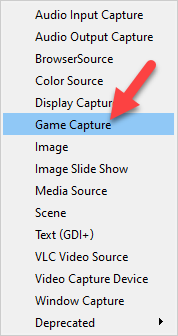
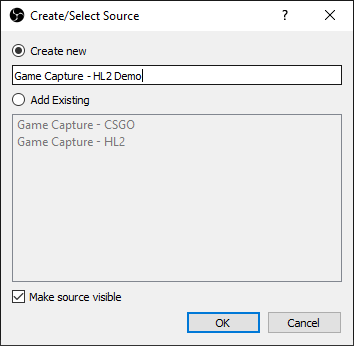
- На сторінці властивостей свого нового захоплення гри встановіть режим «Захоплювати вказане вікно» (Capture Specific Window) й оберіть вікно демоверсії. На цьому етапі ви можете закрити вікно властивостей, бо гра вже готова до захоплення.
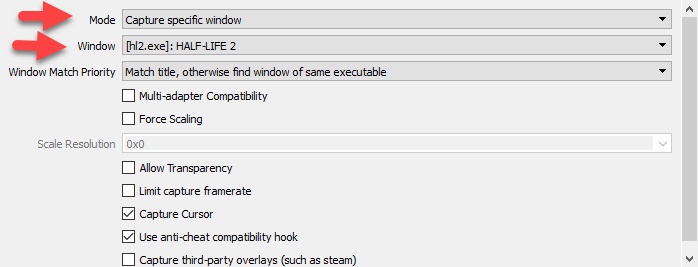
- З контрольної панелі відкрийте налаштування.
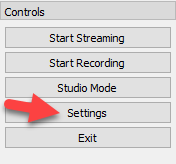
- Перейдіть до вкладки «Трансляція» (Stream). Оберіть «Визначається користувачем» (Custom…) в розкривному списку типу транслювання. Тут ви вказуєте сервер вивантаження й токен вивантаження, які можна знайти на сторінці налаштувань вивантаження трансляції. Перш ніж робити ці конфігурації, ви маєте увійти до того акаунта, з якого плануєте транслювати до Steam.
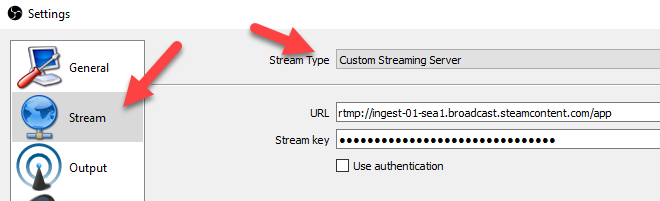
- Перейдіть до вкладки «Вивід» (Output). Оберіть режим виводу «Розширений» (Advanced). Обов’язково напишіть у полі інтервалу ключових кадрів (Keyframe Interval) цифру 2, оскільки це є критичною вимогою для вивантаження трансльованого вмісту до Steam. Інші налаштування можна лишити стандартними. Докладнішу інформацію про вимоги Steam до інших налаштувань можна знайти ось тут.
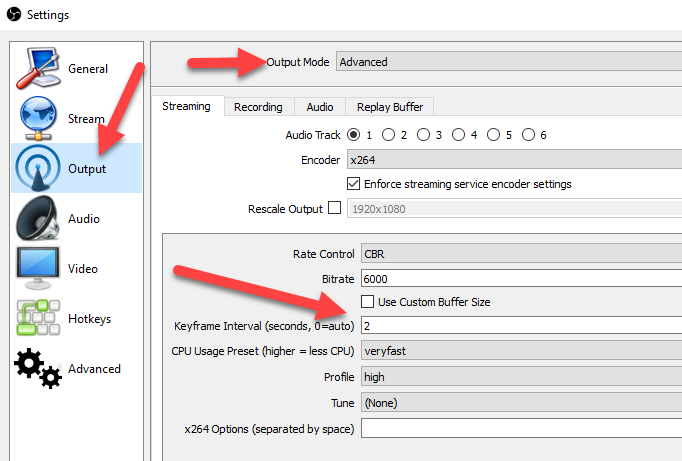
- Ви готові до транслювання. Можете закрити панелі налаштувань й розпочати транслювання. Можете повернутися до сторінки налаштувань вивантаження трансляції для акаунта транслювання, щоби побачити статистику трансляцій наживо, діагностичні сповіщення про помилки, а також посилання на трансляцію на сайті спільноти Steam.
 Документація
Документація